Što učiniti ako računalo ne vidi iPhone
Ako prva nije otkrivena prilikom povezivanja iPhonea s računalom pomoću USB kabela, proučite preporuke u ovom članku, jer takav problem može biti uzrokovan različitim razlozima, što znači da postoji nekoliko načina za rješavanje problema.
sadržaj
Zašto računalo ne vidi iPhone
U nastavku ćemo razmotriti glavne razloge koji mogu utjecati na činjenicu da iPhone ne vidi računalo, iako ostali USB uređaji rade ispravno.
Razlog 1: Loš USB kabel
iPhone je vrlo osjetljiv na priključni USB kabel. Ako koristite neoriginalnu žicu, možete reći sa gotovo potpunom sigurnošću da je upravo on prouzročio problem. Rješenje je jednostavno - koristite originalni ili certificirani kabel (takva oznaka uvijek mora biti na pakiranju).

Ako je kabel originalan, provjerite njegovu cjelovitost: žica ne smije imati vidljivih oštećenja, a priključak umetnut u sam iPhone trebao bi biti čist, bez znakova oksidacije. Ako je kabel u lošem stanju, preporučujemo da ga zamijenite.

2. razlog: Kvar uređaja
U operativnom sustavu i računala i iPhonea može doći do kvara sustava, što je utjecalo na činjenicu da uređaj nije otkriven u Windows OS-u. Rješenje je jednostavno - svaki od ovih uređaja trebat će se ponovno pokrenuti.
Više detalja: Kako ponovno pokrenuti iPhone
Razlog 3: Problemi s vozačem
Sljedeći način za rješavanje problema s vidljivosti iPhonea na računalu je ponovno instaliranje upravljačkih programa.
- Povežite svoj iPhone s računalom pomoću USB kabela.
- Otvorite upravljačku ploču . Odaberite odjeljak Sustav .
- U lijevom dijelu prozora otvorite odjeljak "Upravitelj uređaja" .
- Proširite granu Prijenosni uređaji . Kliknite desnom tipkom miša na "Apple iPhone" i odaberite "Remove Device" .
- Potvrdite uklanjanje vozača.
- Isključite iPhone s računala, a zatim ponovno povežite i otključajte pametni telefon. Kad se na ekranu pojavi poruka da li vjerovati ovom računalu, pristanite i unesite lozinku. Nakon toga će računalo početi ponovno instalirati upravljačke programe.
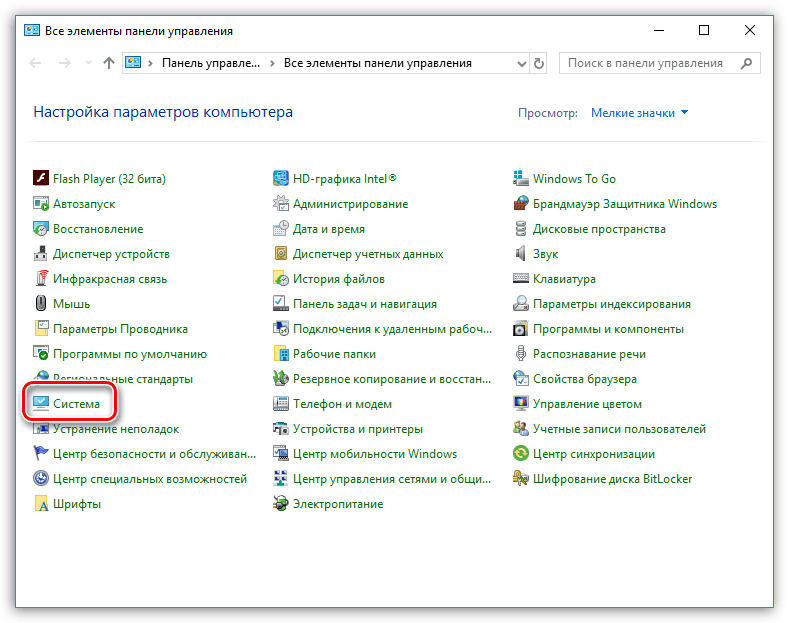
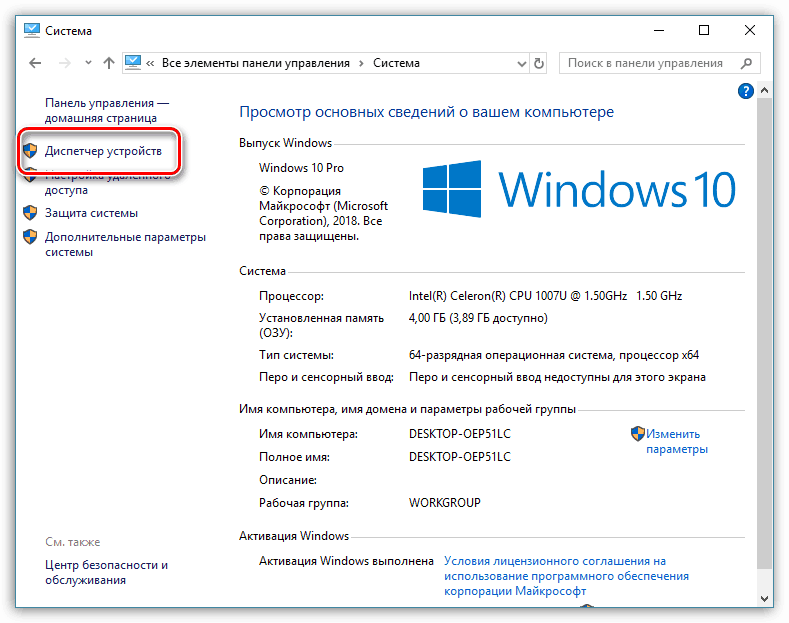
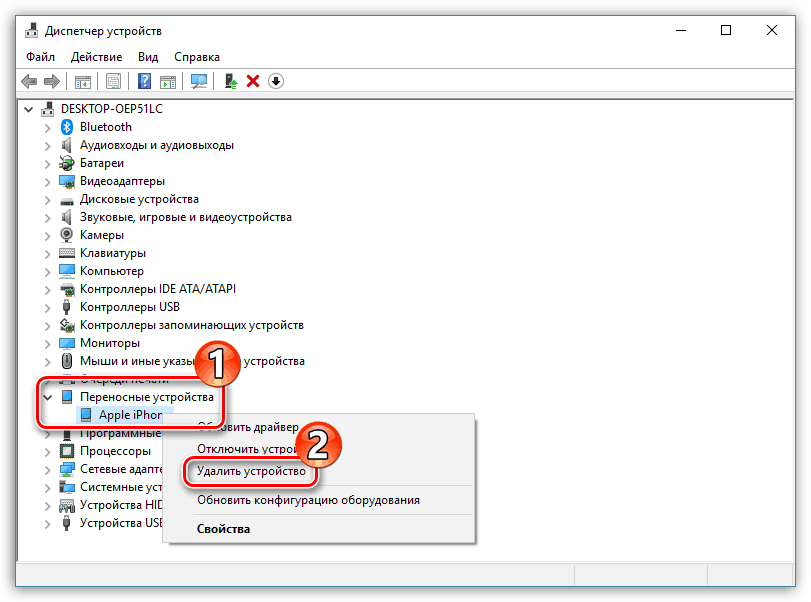
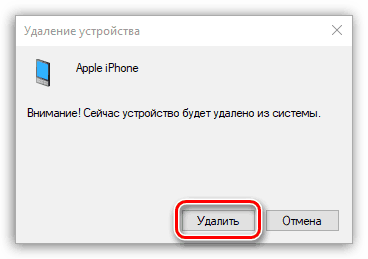
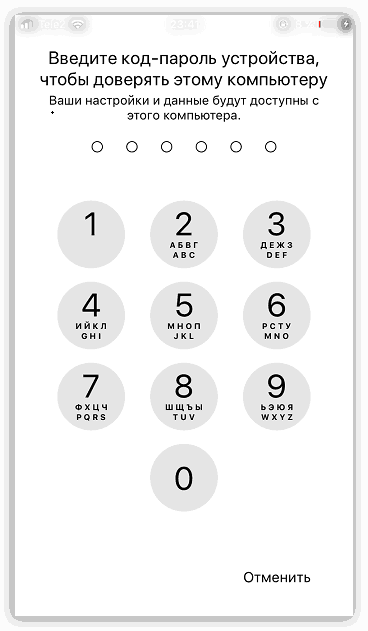
Razlog 4: USB priključak za računalo
Pokušajte spojiti telefon s drugim priključkom na računalu. Poželjno je da se konektor nalazi na stražnjoj strani sistemske jedinice, jer izravno ide na matičnu ploču, što znači da djeluje mnogo efikasnije od onih koje se nalaze na prednjoj ploči sistemske jedinice.
Razlog 5: iTunes neispravno
Ako je u programu Windows Explorer prikazan je iPhone, ali ostaje neidentificiran u iTunes - možemo pretpostaviti da je problem u samom programu. Pokušajte ponovo instalirati tako što ćete je prvo deinstalirati s računala.
Više detalja: Kako u potpunosti ukloniti iTunes s računala
Razlog 6: ruši se operativni sustav iPhone
Često se neispravnost iOS-a događa kada se izvrše velike promjene, na primjer, ako je napravljen bjekstvo iz zatvora na telefonu. Pokušajte vratiti uređaj na tvorničke postavke - to ne samo da može riješiti sporni problem, već i osloboditi memoriju na pametnom telefonu brisanjem privremenih datoteka.
- Prije svega, ažurirajte sigurnosnu kopiju na iPhoneu. Da biste to učinili, otvorite postavke i odaberite ime vašeg Apple ID računa u gornjem dijelu prozora. Zatim otvorite iCloud odjeljak .
- U novom prozoru odaberite "Sigurnosna kopija" i dodirnite gumb "Stvori sigurnosnu kopiju" .
- Možete nastaviti s brisanjem podataka. Vratite se u glavni prozor postavki iPhonea i otvorite odjeljak "Općenito" . Na dnu prozora dodirnite stavku "Poništi" .
- Odaberite Obriši sadržaj i postavke . Da biste nastavili i isključili Find iPhone, morat ćete unijeti Apple ID lozinku.
- Po završetku postupka na ekranu će se pojaviti prozor dobrodošlice. Izvršite početnu postavku iPhonea i vratite podatke s iClouda.
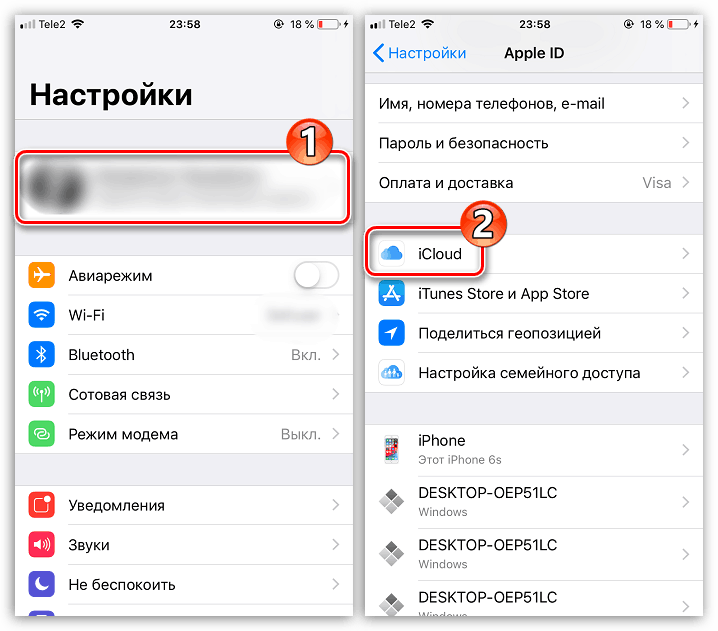
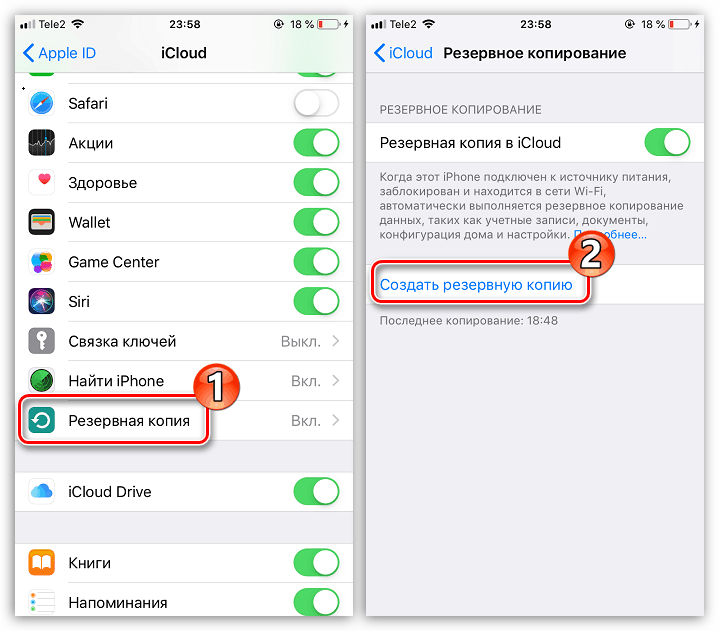
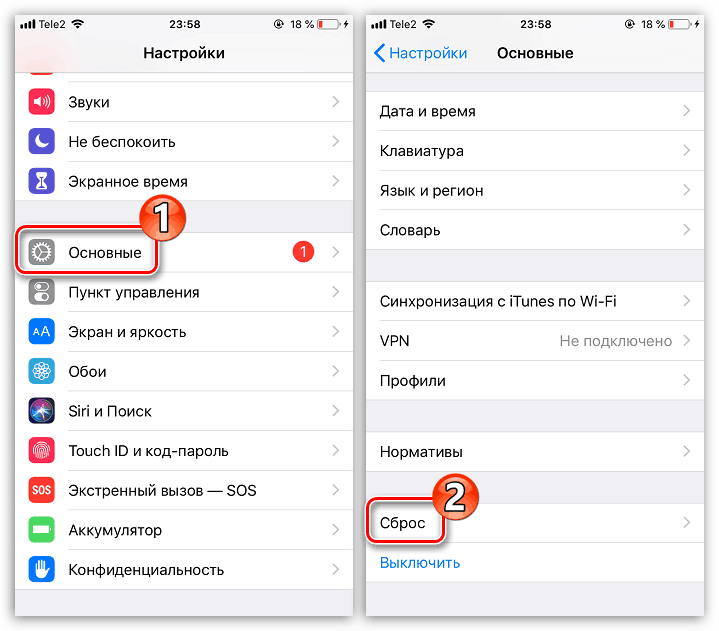
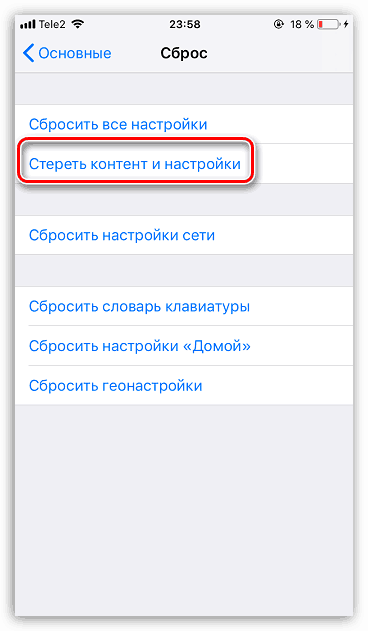
Preporuke u ovom članku pomoći će vam da uspostavite vezu između računala i iPhonea.